В закладках сохраняются веб-сайты, к которым вы хотите снова быстро получить доступ или которые вам необходимо часто посещать. Как и другие данные, закладки сохраняются в вашей памяти и занимают место. Иногда вы можете по ошибке удалить важные закладки при освобождении места. Хорошей новостью является то, что можно восстановить закладки на айфоне, iPad и компьютер Mac. В этом руководстве будет продемонстрирован процесс шаг за шагом.
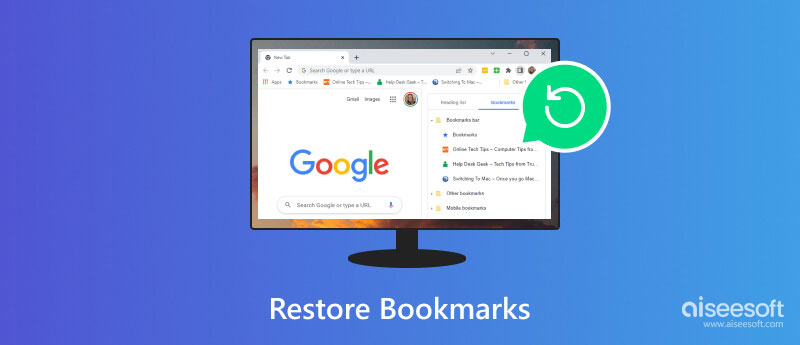
После удаления закладок они попадают в папку Недавно удалено папку и оставаться в течение 30 дней. Это делает возможным восстановление закладок в Safari на iPhone или Mac. Вот шаги для выполнения работы:
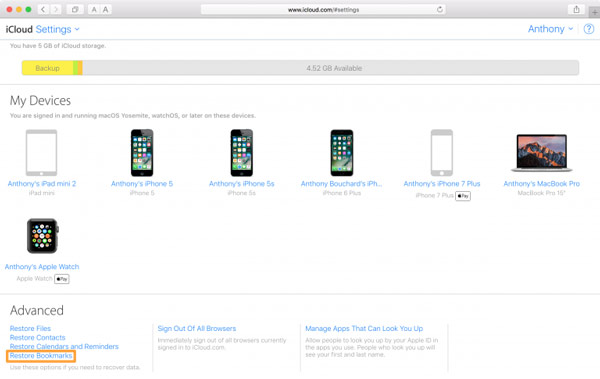
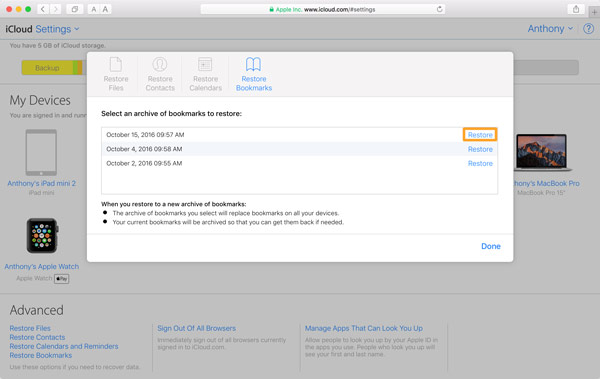
iCloud доступен не для всех удаленных закладок. Например, элементы, которые вы удалили более одного месяца, невозможно найти в Недавно удалено папка. Вместо, Aiseesoft iPhone Восстановление данных может помочь вам восстановить любые удаленные закладки на вашем iPhone.

Скачать
Aiseesoft iPhone Data Recovery - лучшее восстановление закладок iPhone
100% безопасность. Без рекламы.
100% безопасность. Без рекламы.
Вот шаги для восстановления закладок Safari с iPhone:
Запустите лучшее восстановление закладок после установки на свой компьютер. Затем подключите свой iPhone к тому же компьютеру с помощью кабеля Lightning. Перейти к Восстановление с устройства iOS, и нажмите Начать сканирование Кнопка, чтобы начать сканирование потерянных данных на вашем устройстве.

Затем выберите Safari Bookmark элемент в левом столбце под Memos & Others раздел. Теперь вы увидите закладки на главной панели.

Выберите закладки, которые хотите восстановить, и нажмите кнопку Recover кнопка. Следуйте инструкциям на экране, чтобы вернуть закладки Safari.

Aiseesoft Mac Восстановление данных это самый простой способ восстановить удаленные закладки Safari на вашем компьютере Mac. Он позволяет сканировать локальные жесткие диски и восстанавливать потерянные данные и файлы без технических навыков.

Скачать
Aiseesoft Mac Data Recovery - лучшее восстановление закладок на Mac
100% безопасность. Без рекламы.
100% безопасность. Без рекламы.
Вот процесс восстановления закладок Safari на Mac:
Установите лучший инструмент для восстановления закладок на свой Mac и запустите его. Выберите тип файла в разделе типа данных. Затем выберите, где будут сохраняться ваши закладки в Жесткие диски раздел. Ударь Сканировать кнопка для поиска удаленных закладок.

Дождитесь завершения процесса и просмотрите удаленные закладки. Выберите нужные элементы и нажмите кнопку Recover в нижнем правом углу.
Примечание: Если вы не можете найти удаленные закладки, нажмите кнопку Глубокий анализ кнопка, чтобы выполнить глубокое сканирование.

Где сохраняются закладки Safari на iPhone?
Как только вы сохраните веб-сайт в закладках, адрес сохранится в вашей памяти. Чтобы просмотреть закладки Safari на iPhone, коснитесь значка «Закладки» в нижнем ряду, чтобы открыть экран закладок.
Как добавить сайт в закладки на iPhone?
Перейдите на веб-сайт или веб-страницу, к которой вы хотите получить доступ позже, нажмите значок коробка и стрела значок и нажмите Добавить закладку. Затем веб-сайт сохраняется в виде закладки, и вы можете быстро посетить его из списка закладок.
Почему мои закладки Safari отсутствуют?
Закладки Safari могут исчезнуть по причинам, по которым вы или кто-то другой скрыл их, вы удалили их по ошибке, повреждена память и т. д.
Заключение
Это руководство продемонстрировало как восстановить закладки Safari на iPhone, iPad или Mac. iCloud позволяет восстановить закладки, которые были удалены в течение 30 дней. Aiseesoft iPhone Data Recovery позволяет восстановить любые потерянные закладки на вашем iPhone. Aiseesoft Mac Data Recovery позволяет вам вернуть закладки на ваш Mac. Если у вас есть другие вопросы по этой теме, пожалуйста, оставьте сообщение под этим постом.

Лучшее программное обеспечение для восстановления данных iPhone, позволяющее пользователям безопасно восстанавливать потерянные данные iPhone / iPad / iPod с устройства iOS, резервное копирование iTunes / iCloud.
100% безопасность. Без рекламы.
100% безопасность. Без рекламы.